[ICT] dynabook R734/W4K で Client Hyper-V を有効にする
[ICT] dynabook R734 で Client Hyper-V を有効にする
2014年もよろしくお願いいたします。
さて本機種 東芝dynabook R734 は標準 Windows 8.1 (x64) ですが、Windows 8.1 Pro ライセンスキー適用で簡単に Windows 8.1 Pro x64 環境になります。
[amazon_enhanced asin=”B00H3T6PDC” container=”” container_class=”” price=”All” background_color=”FFFFFF” link_color=”000000″ text_color=”0000FF” /] [amazon_enhanced asin=”B00H3T6PAK” container=”” container_class=”” price=”All” background_color=”FFFFFF” link_color=”000000″ text_color=”0000FF” /] [amazon_enhanced asin=”B00FGI9S9U” container=”” container_class=”” price=”All” background_color=”FFFFFF” link_color=”000000″ text_color=”0000FF” /] [amazon_enhanced asin=”B00FGIAAKQ” container=”” container_class=”” price=”All” background_color=”FFFFFF” link_color=”000000″ text_color=”0000FF” /]
↑ Windows 8.1 Pro が適用された状態。
—
■Client Hyper-V を有効にするには
コントロールパネル – プログラムと機能 – Windows の機能の有効化または無効化 – Hyper-V 有効にし、システム再起動するだけ。Windows 7 と基本的に同じですね。もちろん、PowerShell を使用しても適用可能です(未検証)。
—
■Client Hyper-V が有効になったので遊びましょう
えーと、intel Android 4.3.2 x86 などを。
Oracle Virtual VM Box 向けに書いたスライドと基本的には同じです。
http://www.slideshare.net/kermit123/android-26141651
—
■Hyper-V マネージャーから新規仮想マシンを作成しよう
↓
↓
↓
↓
↓
簡単に進みました。
Oracle Virtual VM Box でも良いのですが、折角の Windows 8.1 Pro 環境。いろいろ遊べそうです。
以上
[amazon_enhanced asin=”4844335219″ container=”” container_class=”” price=”All” background_color=”FFFFFF” link_color=”000000″ text_color=”0000FF” /] [amazon_enhanced asin=”4822294986″ container=”” container_class=”” price=”All” background_color=”FFFFFF” link_color=”000000″ text_color=”0000FF” /] [amazon_enhanced asin=”4822294501″ container=”” container_class=”” price=”All” background_color=”FFFFFF” link_color=”000000″ text_color=”0000FF” /] [amazon_enhanced asin=”B00FPGRK4I” container=”” container_class=”” price=”All” background_color=”FFFFFF” link_color=”000000″ text_color=”0000FF” /]
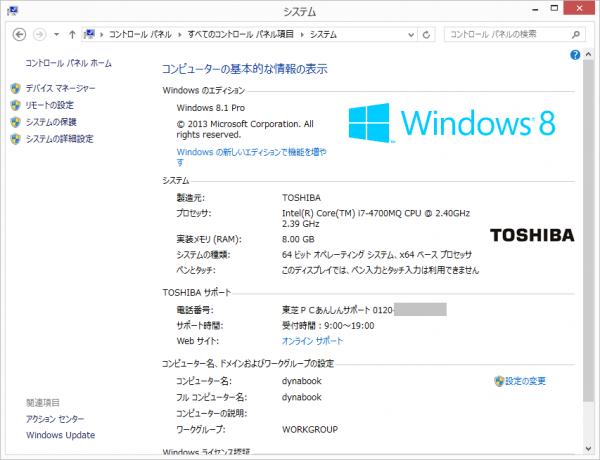
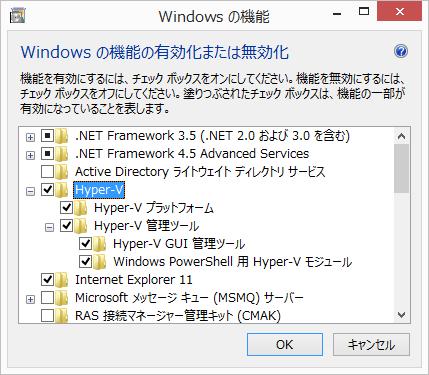
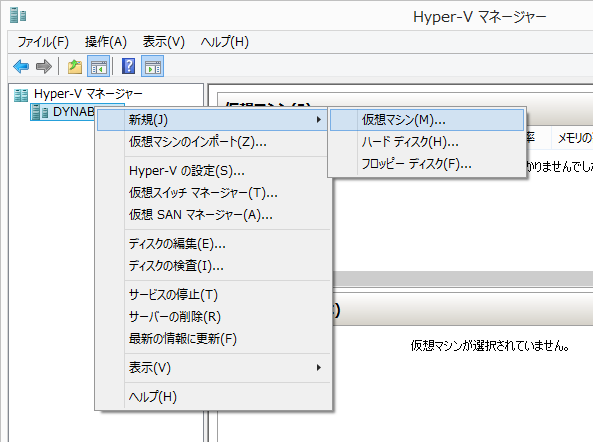
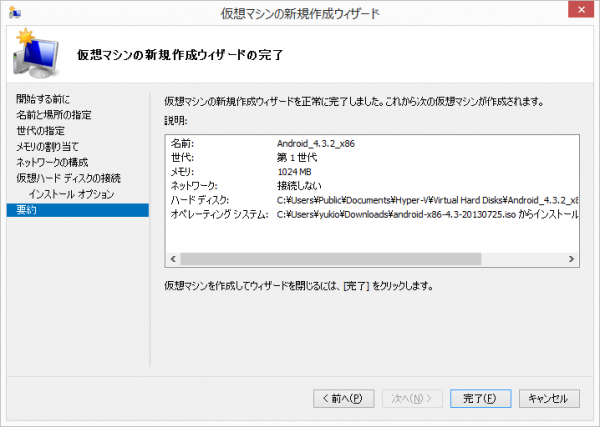
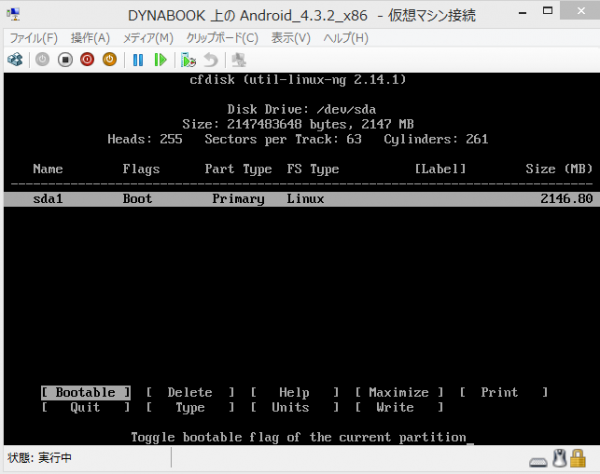
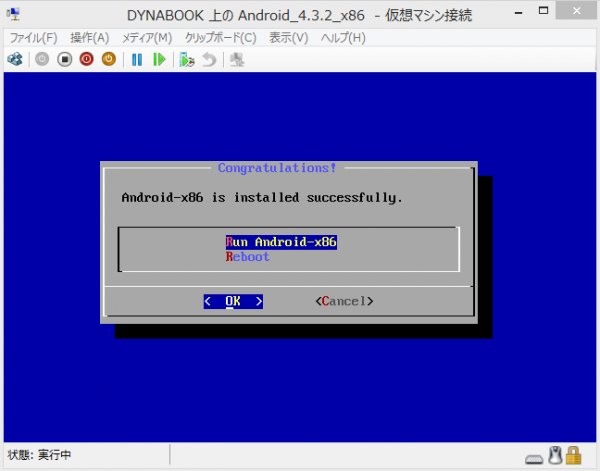
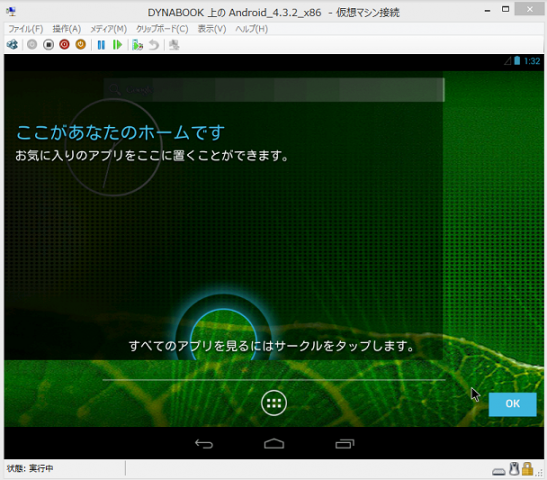
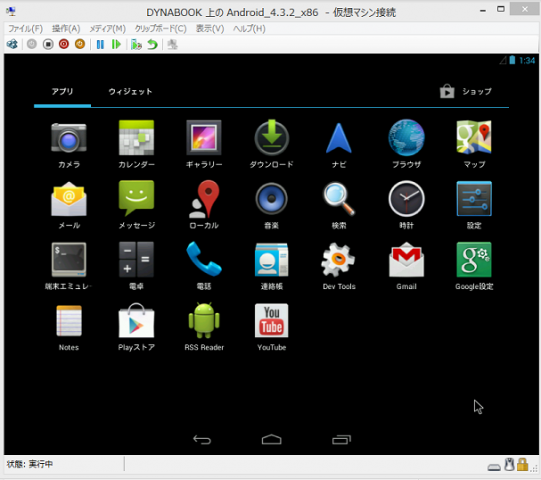
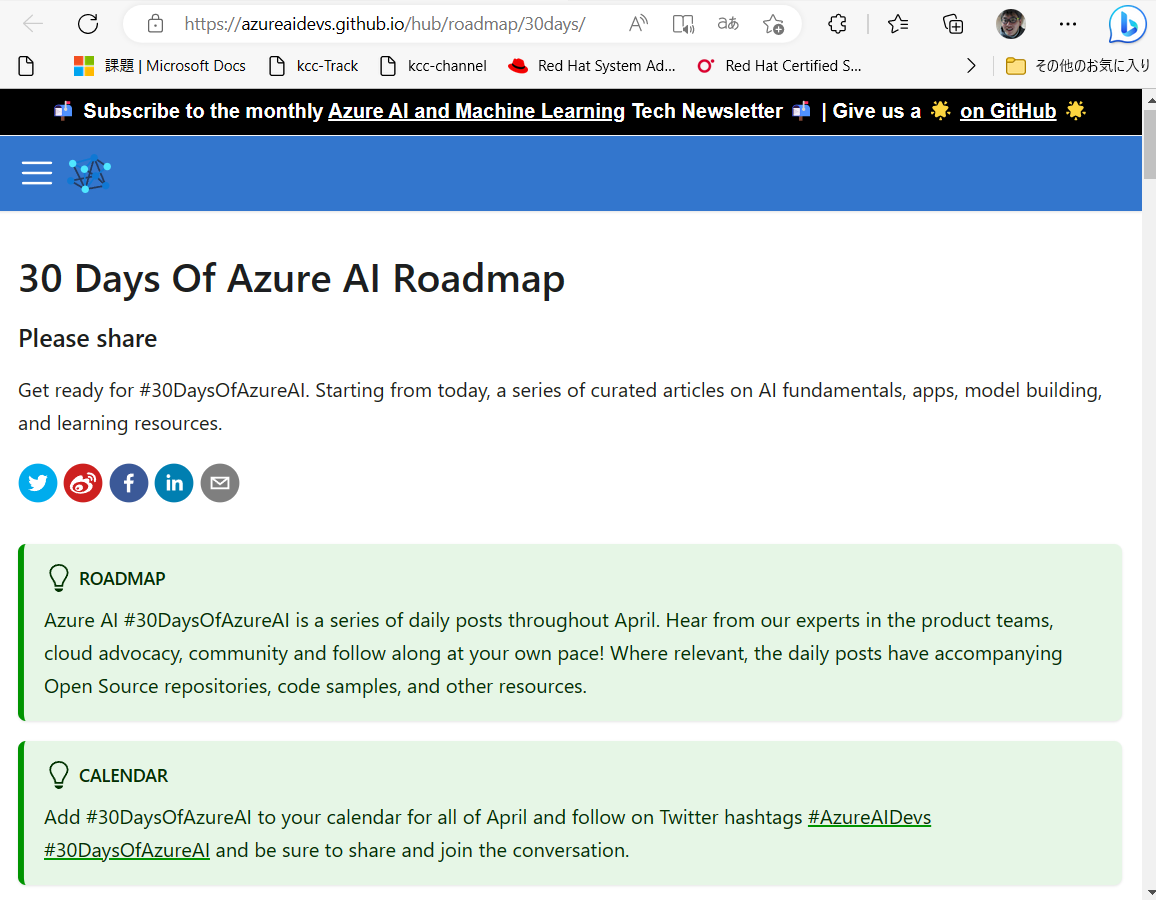
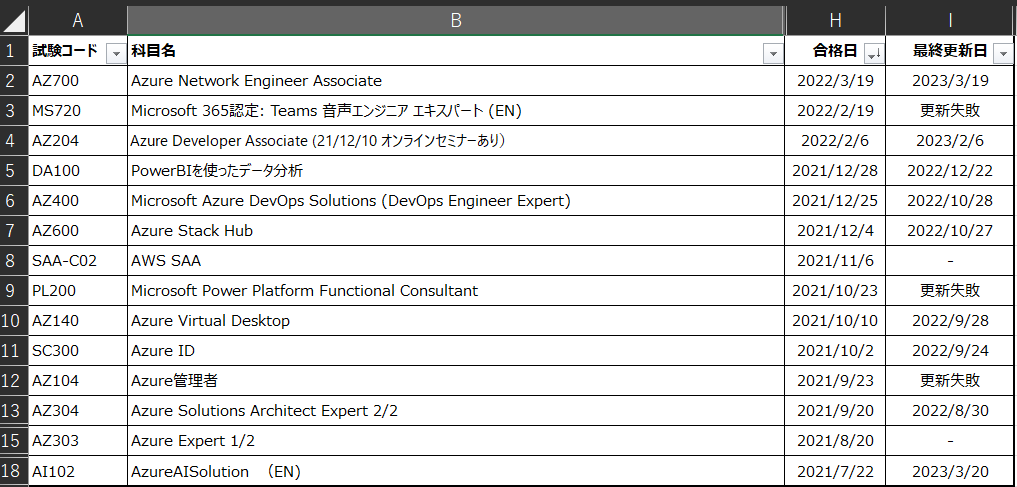

![[資格取得] IBM Cloud for Professional Architect v6 (合格体験談)](https://www.fxfrog.com/wp-content/themes/newscrunch/assets/images/no-preview.jpg)





